https://freesoft.tvbok.com/tips/hdd_ssd/gpt_msr_ …
MSR領域のないGTPディスクというのはおかしい。
・GPTディスクの作成に失敗している。作成手順が間違っている。
・何らかの方法で、自分で削除している。
外付けHDD3台(RAID1で運用)の3TB(WD RED)、2TB×2台(Seagate、WD RED)
それぞれ、MSR領域がEaseUSのパーティションツールからも確認できません。
かなり発売が古いRAIDケースと、HDDですが、今Windows10ver1909のディスクの管理ツールで
一生懸命、MSR領域が作成されるかどうか、2TBのHDDをGPTではなくMBRでフォーマット中です。
これがもしEaseUSのパーティションツールを使っても、Windows10のディスク管理を使っても
全くMSR領域が作成されていないとなると(EaseUSのパーティションソフトでないと確認できないと思う)外付けHDDについては作成できないものとして、普通の2TB超えでも以下でもGPTでフォーマットしても宜しいのでしょうか?
A 回答 (3件)
- 最新から表示
- 回答順に表示

No.1
- 回答日時:
期待する回答ではない可能性を否定しません(なにかの参考になれば…)。
EaseUSのパーティションツールの必要はなく、コマンドプロンプト(or Windows Powershell)のdiskpartでMSR領域(「予約」)確認できますし正しく理解した上でdiskpartを利用して手動でMSR領域を作成することも可能です。
※添付画像の黄色で囲んだ部分がMSR領域、ディスク0,1はデータ用内蔵HDD(GPT)。
https://docs.microsoft.com/ja-jp/windows-server/ …
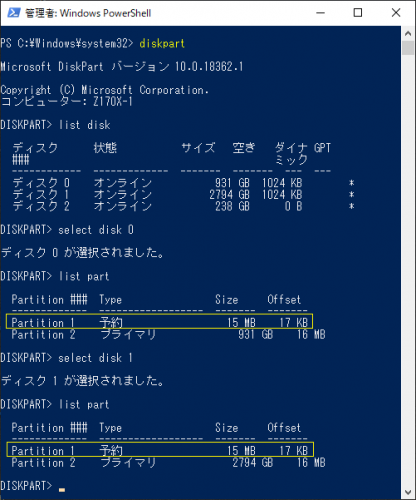
DiskPart H,I,Hならどういうコマンドがよろしいのでしょうか、
貴殿はHDDは内蔵のデータ用と記載されています。私の場合は外付けのHDDです。MSR領域が作成されているのかどうかは、有償ソフトでも確認ができないようです。でもそこを気にする人はあまり居ないのではと思います。
GPTではなくMBRにしても同じです。MSR領域については外付けHDDは
表示されません。DiskPart画面の出し方も分からず、表示させれたところで
どうしようもないわけですから今のままでいくしかなさそうです。
RAIDケースが古い、HDDが古いといっても2014年ぐらいに購入したものですから。表示されて良いはずですが・・・されません

No.2
- 回答日時:
A.No1の回答者でお礼を読んで。
USB3.0接続の外付けHDDを追加してdiskpartを実行しましたが、MSR領域(予約)があります。
USB接続の外付けで250GB SSD(disk3)と4TB HDD(disk4)の結果を画像として添付します。
※全てGPTパーティションです(自分はMBRパーティションの補助記憶装置を持っていません)。
前回の1TB HDD(disk 0)は結構古いモデルです。
windows10でdiskpartを実行する場合は、「スタート」を右クリックして「WindowsPowerShell(管理者)(A)」を左クリックするとPowerShell窓が出るので添付写真を参考にdiskpartを入力するだけです。
diskpartの使い方はググって調べてください。
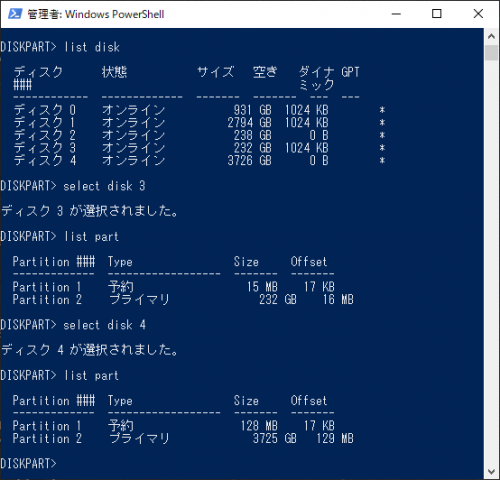
お探しのQ&Aが見つからない時は、教えて!gooで質問しましょう!
似たような質問が見つかりました
- ドライブ・ストレージ Win10を再インストールしたら、HDDの一部に未割り当て領域ができ何の操作もできません。 4 2023/05/19 05:31
- UNIX・Linux Linux(Fedora30)のブートディスクの交換について 2 2023/05/16 13:17
- ドライブ・ストレージ HDDがおかしくなりました... 2 2022/07/13 20:07
- UNIX・Linux VirtualBox ゲストOSにPC内蔵HDDのパーティションをマウントする方法は? 2 2023/05/06 22:52
- ドライブ・ストレージ HDDの未割り当て領域が認識されない 7 2022/11/27 18:51
- ノートパソコン HDDからSSDに変更中、クローン作成で困っています。EaseUS Todo Backup Free 2 2022/12/17 20:44
- ドライブ・ストレージ QNAPのNAS RAID1が崩壊 2 2023/08/05 23:54
- Windows 10 デスクトップパソコンストレージについて パソコンにSSD新規追加してフォーマットする際にGPTパージ 1 2023/05/26 21:31
- Windows 10 Win10、ディスクの管理でパーティションを1つに出来ません… 4 2023/04/28 19:49
- デスクトップパソコン WIN10の再クリーンインストールが出来ない 12 2022/12/06 15:29
おすすめ情報
デイリーランキングこのカテゴリの人気デイリーQ&Aランキング
-
外付けHDDがローカルディスクと...
-
HDDをGPTからMBRに変換する方法...
-
Win10を再インストールしたら、...
-
RAID5のNASのディスクを7200回...
-
誤ってHDDのボリュームを削除し...
-
外付けハードディスクが読み込...
-
vhdxファイルからのデータの取...
-
ウェアレベリングは異なるパー...
-
HDを認識はしているのですが、...
-
1つのHDDが2つのディスクとし...
-
データ復旧について
-
「このボリュームは認識可能な...
-
外付けHDDでインページ操作の実...
-
ボリュームの拡張時の警告
-
HDDが一部しか認識されない
-
2.5インチSSDをまっさらな状態...
-
HDDのダイナミックディスクをベ...
-
パソコンを立ち上げた時、Dドラ...
-
USBメモリーをPCに挿入し...
-
SSDが読み込みしかできなくなった
マンスリーランキングこのカテゴリの人気マンスリーQ&Aランキング
-
vhdxファイルからのデータの取...
-
外付けHDDがローカルディスクと...
-
HDを認識はしているのですが、...
-
RAID5のNASのディスクを7200回...
-
「このボリュームは認識可能な...
-
HDD内のデータを残しOSだけを削...
-
データ復旧について
-
ウェアレベリングは異なるパー...
-
HDDのダイナミックディスクをベ...
-
HDDをGPTからMBRに変換する方法...
-
Win10を再インストールしたら、...
-
修理すれば治りますか パフォー...
-
パソコンのHDDの壊し方
-
M.2SSDのパーティションをC(OS...
-
1つのHDDが2つのディスクとし...
-
TeraStationのRAID再構築で困っ...
-
ディスク使用率が頻繁に100%に...
-
2.5インチSSDをまっさらな状態...
-
外付けHDD 認識しない
-
SSD と CPU の関係についての質...
おすすめ情報

